如何最快地任意给图片打上马赛克或部分遮盖?
1、方法1先介绍给图片部分遮盖的快速方法,方法2介绍快速的任意给图片马赛克
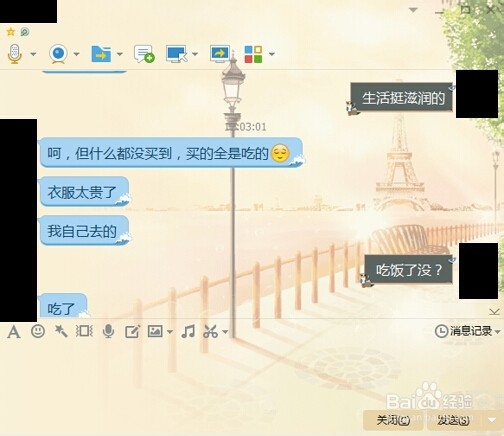
2、进入Office PPT界面,随便什么版本的都行,我这里演示的是2013版

3、将原图ctrl+V粘贴到PPT界面

4、菜单选择插入——形状——选择长方形(根据你的需要可以更改任意图形)

5、选中一款图形后鼠标变成十字形就可以开始在你需要遮盖的地方绘图了

6、遮盖完成后选择截图工具,可以自己去百度一下截图软件活着Win7系统有自带的截图功能,将图片接下来后保存桌面,那么桌面那张图片就有部分遮盖了
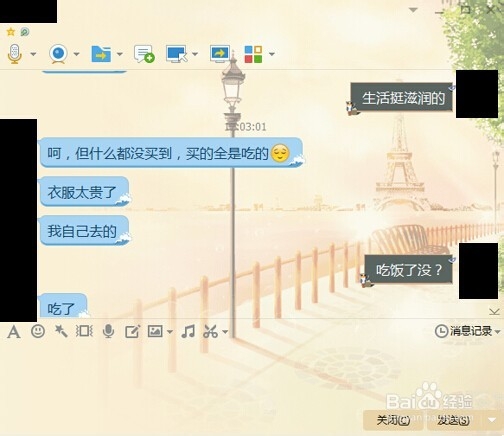
1、接下来介绍:怎样给图片快速的任意打马赛克

2、装备好原图,只需要用看图软件打开就行了

3、然后准备好QQ6.4以上版本
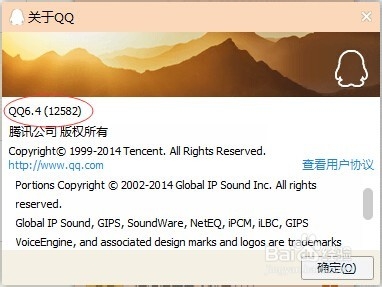
4、找到你的QQ截图快捷键,怎么找:任意打开一个联系人——工具栏中有剪刀样的图标——点击旁边三角形就能看到截图快捷键
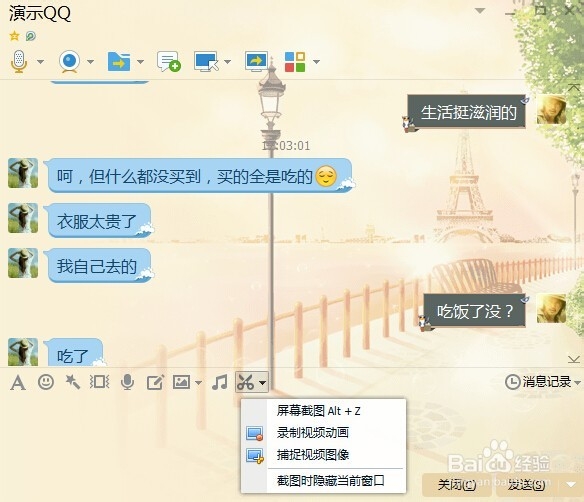
5、回到步骤2的原图界面,按快捷键开始截图,只需要截你想要的部分
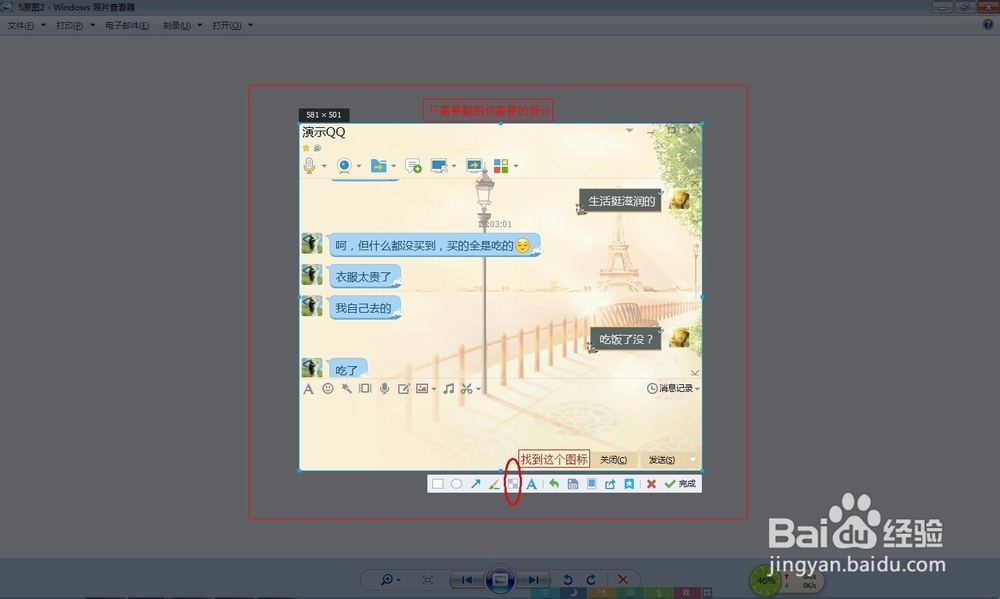
6、按了第五个图标后,(可以不用理会:点击后出现属性选择框让你选择涂抹工具的大小),开始涂抹马赛克
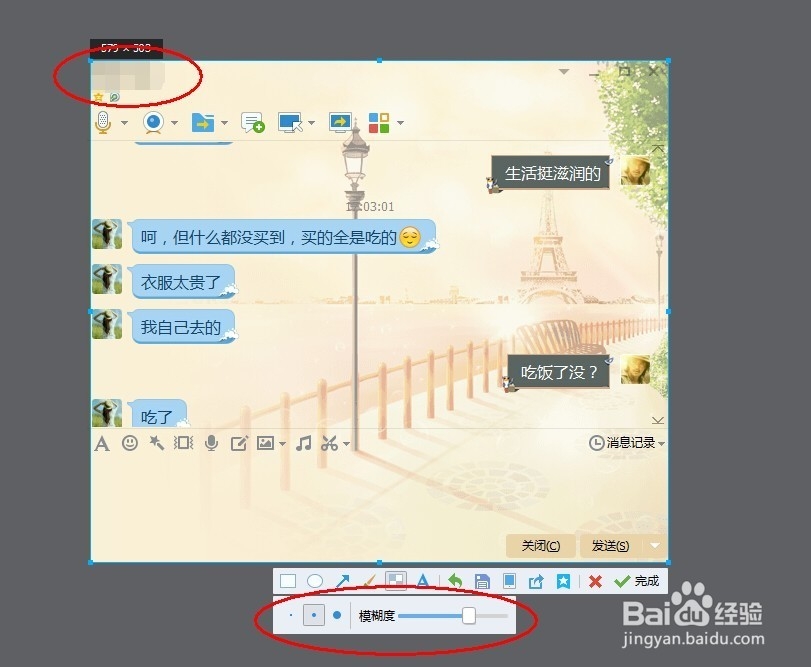
7、最后按自己的需求打完马赛克后,选择工具栏的第八个图标保存到桌面即可

声明:本网站引用、摘录或转载内容仅供网站访问者交流或参考,不代表本站立场,如存在版权或非法内容,请联系站长删除,联系邮箱:site.kefu@qq.com。
阅读量:165
阅读量:103
阅读量:139
阅读量:146
阅读量:125